Bienvenido
Bienvenido a Dell
- Hacer pedidos rápida y fácilmente
- Ver pedidos y realizar seguimiento al estado del envío
- Cree y acceda a una lista de sus productos
Dell BIOSおよびUEFIアップデートのダウンロードおよびインストール ガイド
Resumen: Dellコンピューターで最新のBIOSまたはUEFIアップデートをダウンロードしてインストールする方法について説明します。このガイドでは、BIOSまたはUEFIへのアクセス、USBまたはWindowsを使用したアップデート、およびDellコンピューターでの破損したBIOSまたはUEFIの回復について説明します。
Instrucciones
影響を受けるプラットフォーム:
- Latitude
- OptiPlex
- Inspiron
- Precision Workstation
- XPS
- Vostro
- Dell Gシリーズ
- Alienware
対象オペレーティング システム:
- Windows
- Linux
BIOSはシステム セットアップとも呼ばれ、Basic Input or Output Systemの頭字語です。最新のDellコンピューターには、Unified Extensible Firmware Interface (UEFI)が付属しています。BIOSまたはUEFIは、コンピューターのシステム ボードまたはマザーボード上の小さなメモリー チップに組み込まれているファームウェアです。PCのハードウェアとオペレーティング システムの間のインターフェイスとして機能します。
コンピューターの電源を入れると、BIOSまたはUEFIはオペレーティング システムの起動に必要な基本的なハードウェアをすべてアクティブにします。これには以下が含まれますが、これらに限定されません。
- チップセット
- プロセッサーとキャッシュ
- システム メモリーまたはRAM
- ビデオおよびオーディオ コントローラー
- キーボードとマウス
- 内蔵ディスク ドライブ
- ネットワーク コントローラー
- 内蔵拡張カード
DellコンピューターでBIOSまたはシステム セットアップを開くには、次の手順を実行します。
- 起動時にDellのロゴ画面でF2キーを数回押します。
または
- 起動時にDellのロゴ画面でF12キーを数回押し、メニューから[BIOS Setup]または[System Setup]を選択します。
BIOSとUEFIは、オペレーティング システムとPCファームウェアの間のインタープリターとして機能するPC用の2種類のファームウェア インターフェイスです。
BIOSはマスター ブート レコード(MBR)を使用してハード ドライブ データに関する情報を保存し、UEFIはGUIDパーティション テーブル(GPT)を使用します。
お使いのDell PCがWindowsでBIOSまたはUEFIを使用しているかどうかを確認するには、次の手順を実行します。
- キーボードのWindowsキーとRキーを押します。
- [ファイル名を指定して実行]ダイアログ ボックスに「
msinfo32」と入力し、Enterキーを押します。 - [システム情報]ウィンドウで、[BIOSモード]を確認します(図1)。
![[システム情報]でのBIOSバージョンのスクリーンショット](https://supportkb.dell.com/img/ka0Do000000m066IAA/ka0Do000000m066IAA_ja_1.jpeg)
図1: [システム情報]でのBIOSバージョンのスクリーンショット
Microsoft Windowsでシステム情報を使用してBIOSのバージョンを識別するには、次の手順を実行します。
- キーボードのWindowsキーとRキーを押します。
- [ファイル名を指定して実行]ダイアログ ボックスに「
msinfo32」と入力し、Enterキーを押します。 - [システム情報]ウィンドウで、[BIOSバージョン/日付]を確認します(図2)。
![[システム情報]でのBIOSバージョンのスクリーンショット](https://supportkb.dell.com/img/ka0Do000000m066IAA/ka0Do000000m066IAA_ja_2.jpeg)
図2:[システム情報]でのBIOSバージョンのスクリーンショット
Microsoft Windowsでコマンド プロンプトを使用してBIOSのバージョンを識別するには、次の手順を実行します。
- キーボードのWindowsキーとRキーを押します。
- [ファイル名を指定して実行]ダイアログ ボックスに「
cmd」と入力し、Enterキーを押します。 - コマンド プロンプト ウィンドウで、[BIOS Version]を確認します(図3)。
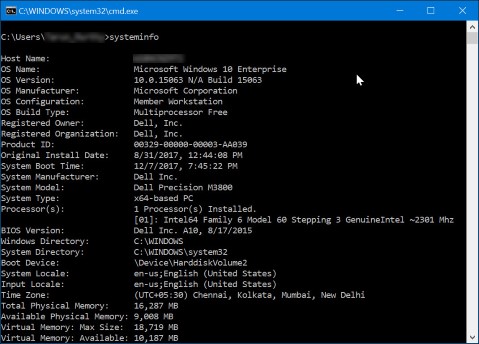
図3:コマンド プロンプトでのBIOSバージョンのスクリーンショット
BIOSインターフェイスを使用してBIOSのバージョンを識別するには、次の手順を実行します。
- コンピューターを再起動します
- 起動時にDellのロゴ画面でF2キーを押します。
- [メイン]または[システム情報]タブで、[BIOSのバージョン]を確認します。
Dell PCのBIOSアップデートは、https://www.dell.com/support/driversからダウンロードできます。重要なBIOSアップデートは、Windowsアップデートを通じてもプッシュされます。
- https://www.dell.com/support/home/ja-jp/?app=driversにアクセスします。
- お使いのDell製PCを指定します。
- お使いのDell PCを自動検出するには、[Download & Install SupportAssist]をクリックします。画面の指示に従って、Dell SupportAssistをインストールします。
- または、Dell PCのサービス タグ、エクスプレス サービス コード、またはシリアル番号を入力して、[検索]をクリックします。
- または、[すべての製品の参照]をクリックして、カタログからお使いのDell PCを手動で選択します。
- お使いのDell PCにインストールされているオペレーティング システムを選択します。
- [カテゴリー]で[BIOS]を選択します。
- 最新のシステムBIOSを見つけます。
- [ダウンロード]をクリックして、ファイルをコンピューターに保存します。
デル・テクノロジーズでは、定期的なアップデート サイクルの一環としてBIOSまたはUEFIをアップデートすることをお勧めしています。BIOSまたはUEFIアップデートを行うと、多くの場合、BIOSの問題を解決できたり、機能を追加できたり、またはその両方ができたりします。BIOSアップデートには、システム ソフトウェアを最新の状態に保ち、他のPCモジュール(ハードウェア、ファームウェア、ドライバー、ソフトウェア)との互換性を維持するために役立つ機能拡張または変更が含まれています。また、BIOSアップデートはセキュリティ アップデートおよび安定性の向上も提供します。
デル・テクノロジーズでは、使いやすい自己インストール型BIOSおよびUEFIアップデート ユーティリティーを提供しています。重要なBIOSおよびUEFIアップデートは、Windows Updateを通じてもプッシュされます。
- BIOSまたはUEFIをアップデートする場合は、データをバックアップしておいてください。BIOSまたはUEFIのアップデート中にエラーが発生すると、データが失われる可能性があります。
- コンピューターでBIOSまたはUEFIをアップデートする前に、外部USBドライブ、プリンター、スキャナーなどのデバイスを取り外してください。
- Dellノートパソコンの場合は、BIOSまたはUEFIアップデートを開始する前に、バッテリーを10%以上充電しておく必要があります。また、アップデート プロセスは、ノートパソコンにAC電源を接続してから開始することをお勧めします。
- お使いのDellコンピューターにBIOSまたはUEFIアップデートをインストールするには、管理者としてログインする必要があります。
- お使いのDell PCでSupportAssistアプリをダウンロードしてインストールするには、管理者としてログインする必要があります。
開始する前に、WindowsでBitLocker保護を一時的に一時停止します。「WindowsでTPMを使用してBitLockerを有効または無効にする方法」を参照してください。BitLocker保護は、コンピューターの再起動時に自動的に再開されます。
- https://www.dell.com/support/home/ja-jp/?app=driversにアクセスします。
- お使いのDell製PCを指定します。
- お使いのDell PCを自動検出するには、[Download & Install SupportAssist]をクリックします。画面の指示に従って、Dell SupportAssistをインストールします。
- または、Dell PCのサービス タグ、エクスプレス サービス コード、またはシリアル番号を入力して、[検索]をクリックします。
- または、[すべての製品の参照]をクリックして、カタログからお使いのDell PCを手動で選択します。
- お使いのDell PCにインストールされているオペレーティング システムを選択します。
- [カテゴリー]で[BIOS]を選択します。
- 最新のシステムBIOSを見つけます。
- [ダウンロード]をクリックして、ファイルをコンピューターに保存します。
- エクスプローラ(別名Windowsエクスプローラ)を使用して、ダウンロードしたファイルを保存した場所をブラウズします。
- ダウンロードしたBIOSセットアップ ファイルをダブルクリックし、画面の指示に従ってインストール処理を完了します。
- コンピューターが再起動し、BIOSアップデート プロセスが完了します。
コンピューターでオペレーティング システムを起動できない場合は、別のコンピューターを使用して最新のBIOSまたはUEFIファイルをダウンロードします。
USBドライブを使用してBIOSアップデートをインストールするには、次の手順を実行します。
- ブータブルUSBドライブを作成します。
- 最新のBIOSアップデート ファイルをダウンロードして、USBドライブに保存します。
- Dell PCの電源を切ります。
- USBドライブを接続して、Dell PCを再起動します。
- Dellのロゴ画面でF12キーを押して、[One Time Boot Menu]に入ります。
- 矢印キーで[USB Storage Device(USBストレージ デバイス)]を選択し、Enterキーを押します。
- コマンド プロンプトでBIOSファイル名を入力し、Enterキーを押します(例:O9010A12.exe)。
- BIOSまたはUEFIアップデート ユーティリティーの画面の指示に従って、アップデート プロセスを完了します。
- BIOSまたはUEFIのアップデート プロセス中はコンピューターの電源を切らないでください。
- Dellノートパソコンの場合は、BIOSまたはUEFIアップデートを開始する前に、バッテリーを10%以上充電しておく必要があります。また、アップデート プロセスは、ノートパソコンにAC電源を接続してから開始することをお勧めします。
BIOSConnectは、起動前接続フレームワークです。これは、BIOSが無線(FOTA)機能を介してファームウェア アップデートを実行し、オペレーティング システムを回復できるようにするサポート ネットワークを提供します。
詳細については、次のリソースを参照してください。
- Dellナレッジベース記事 「BIOSConnectを使用してDellコンピューターのBIOSをフラッシュする方法」。
- 無線によるファームウェア アップデート ユーザーズ ガイド。
Dellナレッジベース記事:「LinuxまたはUbuntu環境でDell BIOSをアップデートする」を参照してください。
BitLockerが有効になっているコンピューターでBIOSまたはUEFIをアップデートする方法
詳細については、「BitLockerが有効なDell製システムでのBIOSのアップデート」を参照してください。
- BitLockerを中断せずにBIOSまたはUEFIをアップデートすると、コンピューターの再起動後に、BitLockerキーが認識されません。再起動のたびに、リカバリー キーを入力するように求められます。
- リカバリー キーが不明な場合、データ ロスや、オペレーティング システムの不必要な再インストールにつながる可能性があります。
詳細については、「BitLockerが有効なDell製システムでのBIOSのアップデート」を参照してください。
- BitLockerを中断せずにBIOSまたはUEFIをアップデートすると、コンピューターの再起動後に、BitLockerキーが認識されません。再起動のたびに、リカバリー キーを入力するように求められます。
- リカバリー キーが不明な場合、データ ロスや、オペレーティング システムの不必要な再インストールにつながる可能性があります。
BIOSの破壊は、PCがPOSTを完了できない、またはオペレーティング システムを起動できないときに、考えられる原因の1つです。BIOSリカバリー ツールは、Boot Blockテクノロジーに基づいて、破壊したBIOSを回復するために設計されたソフトウェアです。このソフトウェアの主な機能は、破損したBIOSを回復する柔軟性を提供することです。このソフトウェアは、コンピューターのプライマリー ハード ディスク ドライブまたは外部USBドライブからのBIOS回復ファイルを使用します。
お使いのDell製コンピューターまたはタブレットがBIOSリカバリーをサポートしている場合は、お使いDell製コンピューターまたはタブレットにあるBIOSリカバリー方法を使用して破損したBIOSを回復することができます。詳細については、「デルのPCまたはタブレットでのBIOS回復オプション」を参照してください。
BIOSに保存されている、拡張システム構成データ(ESCD)と呼ばれる情報は、時々破損することがあります。これは、電源イベント、ユーザーによる誤った設定、特定の設定によるハードウェアの非互換性、No POSTまたはNo Videoのシナリオなど、さまざまな状況が原因です。このような場合には、BIOSや相補型MOS (CMOS)を工場出荷時のデフォルトにリセットする必要が生じることがあります。またその他の状況では、不揮発性RAM (NVRAM)のクリアが必要になることがあります。
「Dell製コンピューターでBIOSまたはCMOSをリセットする方法およびNVRAMをクリアする方法」を参照してください。
BIOSまたはUEFIファームウェアには、下位レベルのパスワードを設定する機能があります。これにより、ユーザーによるPCの起動、リムーバブルUSBデバイスからの起動、および許可なしでのBIOSまたはUEFI設定の変更を制限することができます。
BIOSまたはUEFIファームウェア設定で設定できるパスワードには3種類あります。
- スーパーバイザーまたは管理者パスワード:管理者パスワードでは、複数のセキュリティ機能を有効にできます。この設定を有効にすると、ユーザーによるBIOSまたはUEFIファームウェア設定の変更ができなくなります。
- ユーザーまたはシステム パスワード:このパスワードを設定すると、正しいパスワードを入力しないと、電源投入時の自己テスト(POST)プロセスが完了しないようになります。
- ハード ドライブ パスワード:このパスワードを設定すると、ユーザーは正しいパスワードを入力しないと、内部ハード ディスク ドライブにアクセスできなくなります。
「BIOSまたはUEFIファームウェアでパスワードを設定、変更、または削除する方法」を参照してください。
BIOSまたはUEFIファームウェアには、下位レベルのパスワードを設定する機能があります。これにより、ユーザーによるPCの起動、リムーバブルUSBデバイスからの起動、および許可なしでのBIOSまたはUEFI設定の変更を制限することができます。
Microsoft Windows Updateの検索を実行して、最新のDell BIOSが一覧表示されているかどうかを確認できます。
- コンピューターがオペレーティング システムを起動したら、設定アプリケーションを開きます。[Windows Update]をクリックします。
- 設定を開くキーボード ショートカットとして、Windows+Iを同時に押してから離します。
- 新しいアップデートのアップデート検索を実行します。
- [詳細オプション]をクリックします。
- [オプションの更新プログラム]をクリックし、利用可能なアップデートのリストでDell BIOSまたはUEFIを探します。
- BIOSがリストされている場合は、リストからアップデートをクリックしてインストールを開始します。
- 画面の指示に従って、インストール処理を完了します。
- BIOSアップデートを完了するプロセスの一環としてコンピューターが再起動します。
お使いのDellコンピューターのBIOSまたはUEFIで使用可能な各種設定の詳細については、お使いのDellコンピューターのマニュアルを参照してください。
Información adicional
BIOSまたはUEFIをアップデートする方法
このビデオでは、Dell製コンピューターで最新のBIOSまたはUEFIをダウンロードしてインストールする方法について説明します。
再生時間:03:46
利用可能な場合は、このビデオ プレーヤーの設定またはCCアイコンを使用して、クローズド キャプション(字幕)言語設定を選択できます。
Dell BIOSConnectを使用して無線でファームウェア アップデートを実行する方法
再生時間:02:02
字幕:このビデオは複数の言語でご覧いただけます。字幕アイコンをクリックし、希望の言語を選択します。